# OCR功能
OCR功能是 易用AI 最核心的功能,本文主要介绍下OCR功能的使用方法。建议大家都认真看下,或许有新的发现呢。🤓
# 核心功能
# 文字识别
- 触发截图识别动作
- 按下「文字识别」快捷键(无默认快捷键),需在设置窗口设置
- 或者点击工具栏「文字识别」图标按钮
- 或点击菜单栏「文字识别」按钮
- 选中屏幕上的对应的位置
- 松手即可开始识别
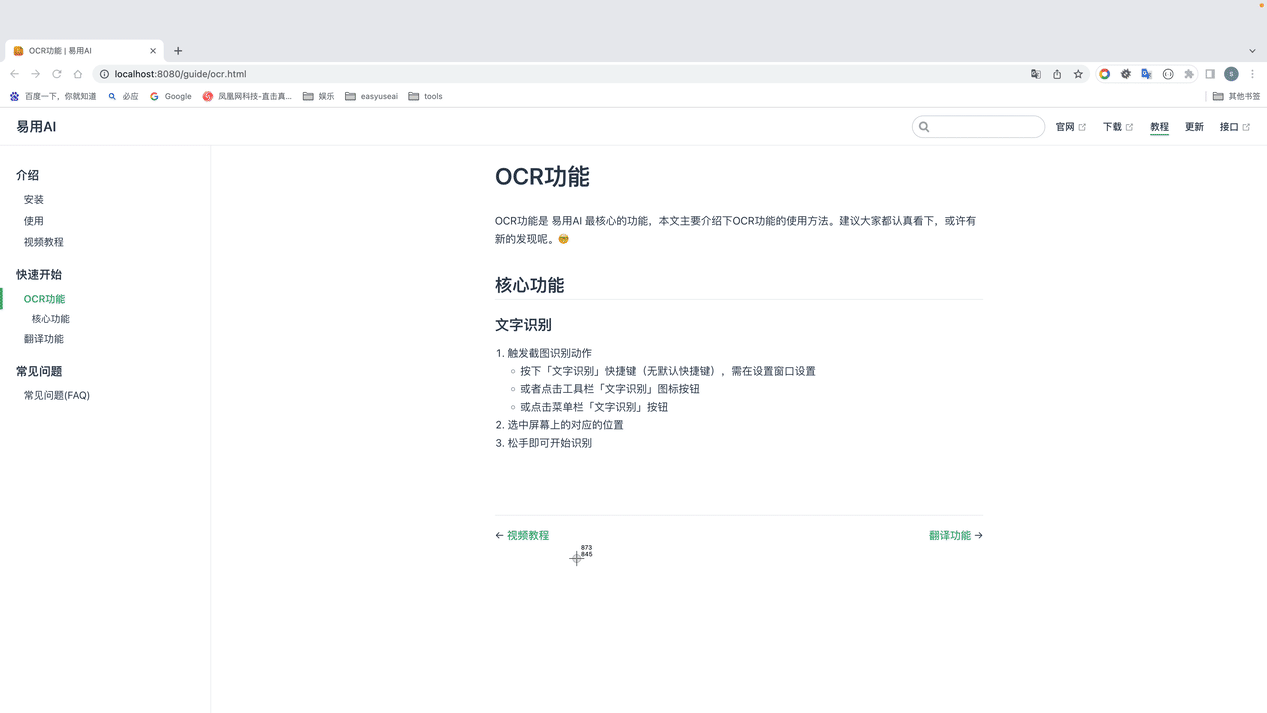
# 表格识别
- 触发截图识别动作
- 按下「表格识别」快捷键(无默认快捷键),需在设置窗口设置
- 或者点击工具栏「表格识别」图标按钮
- 或点击菜单栏「表格识别」按钮
- 选中屏幕上的对应的位置
- 松手即可开始识别
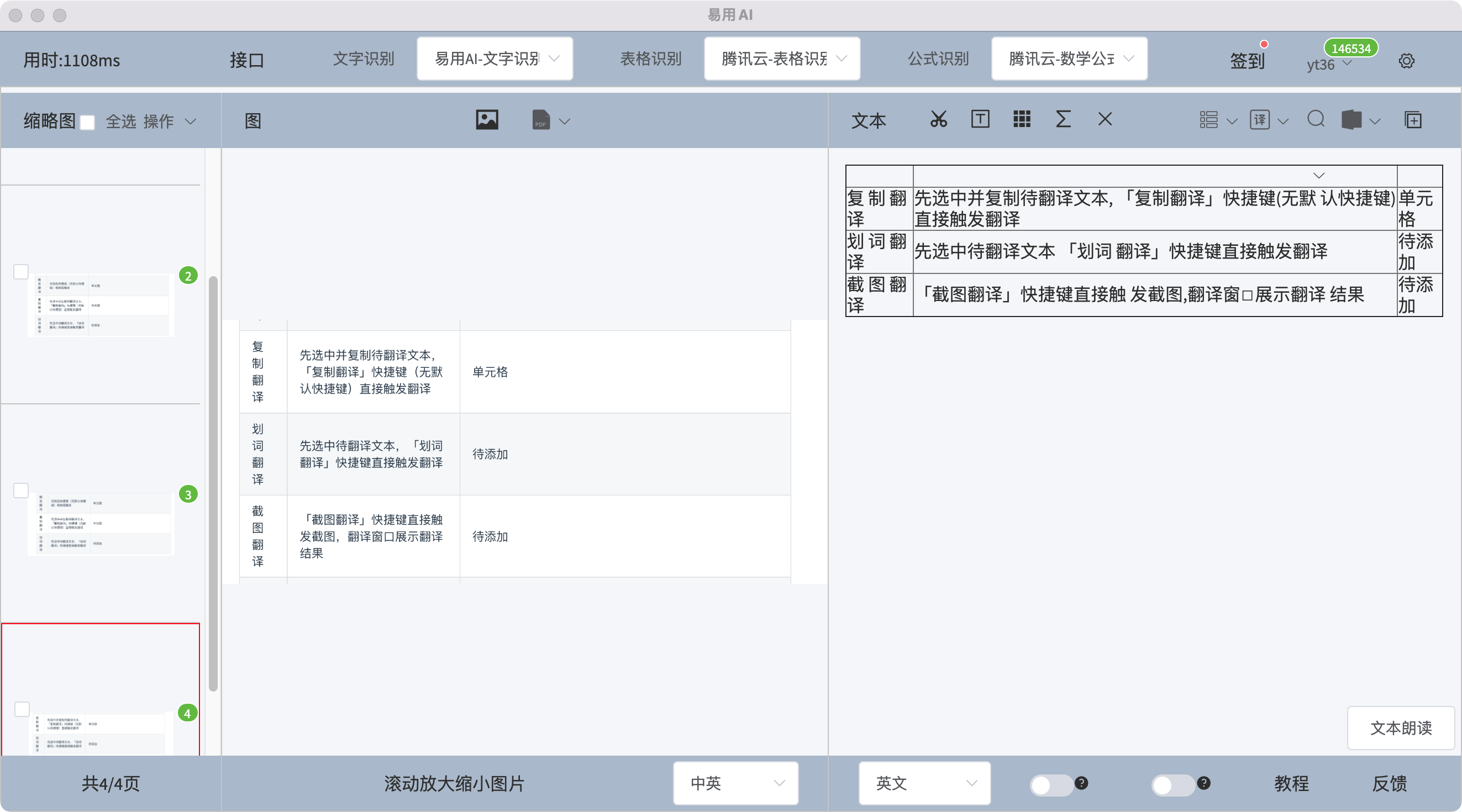
# 公式识别
- 触发截图识别动作
- 按下「公式识别」快捷键(无默认快捷键),需在设置窗口设置
- 或者点击工具栏「公式识别」图标按钮
- 或点击菜单栏「公式识别」按钮
- 选中屏幕上的对应的位置
- 松手即可开始识别
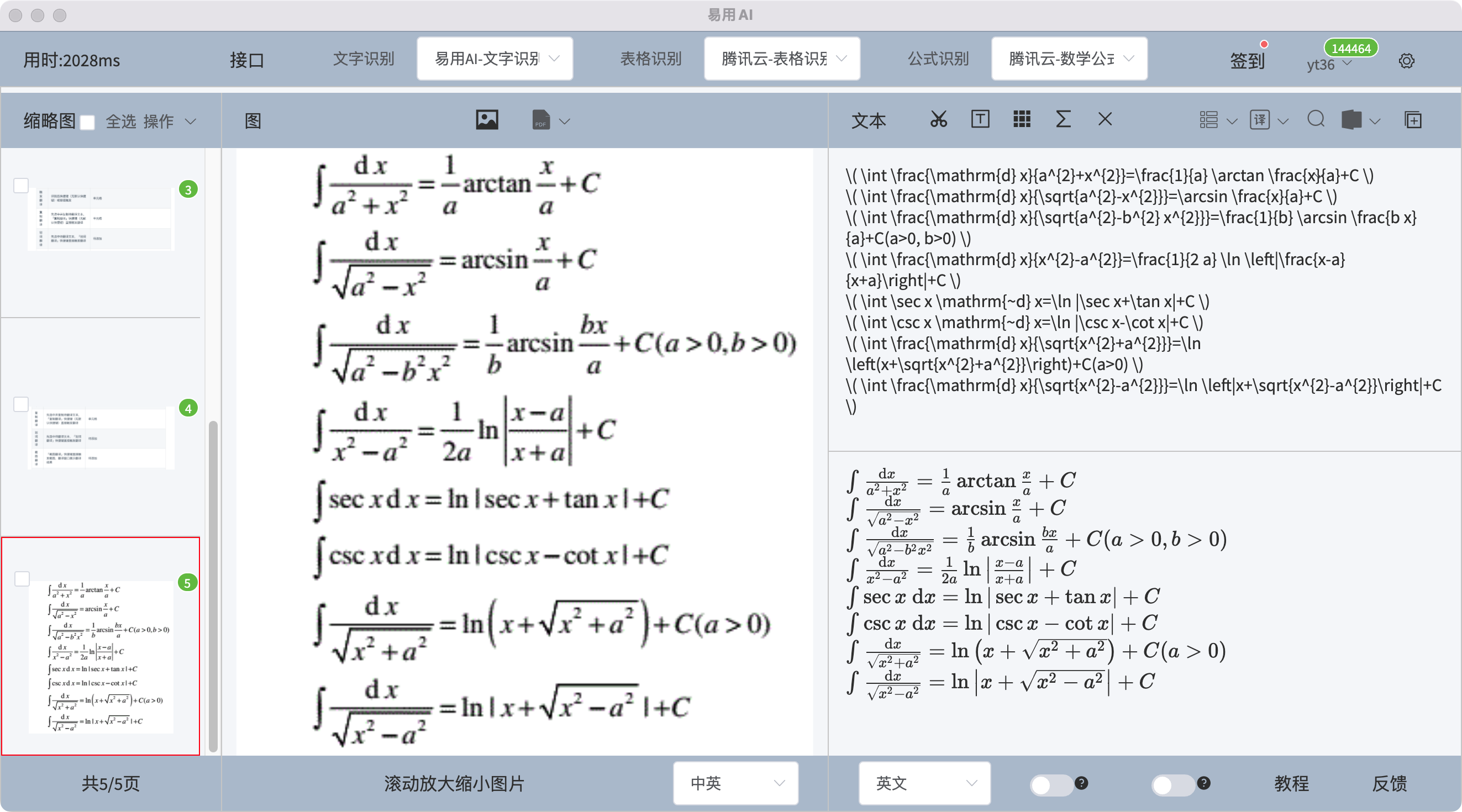
# 批量导入本地图片
- 触发「导入本地图片」按钮
- 选择本地图片
- 在缩略图列批量选中或批量切换接口后再批量识别
# 导入本地PDF
提示
一般导入分辨率越高,PDF转成的图片质量越高,识别结果越好,但转换和识别过程也会越慢
- 触发「导入本地PDF」下拉选项,选择一种导入分辨率
- 选择本地PDF文件
- 在缩略图列批量选中或批量切换接口后再批量识别
# 导出Word
以上识别类型和方式的识别结果都可以导出当前一页或所有页为Word文档
# OCR 窗口
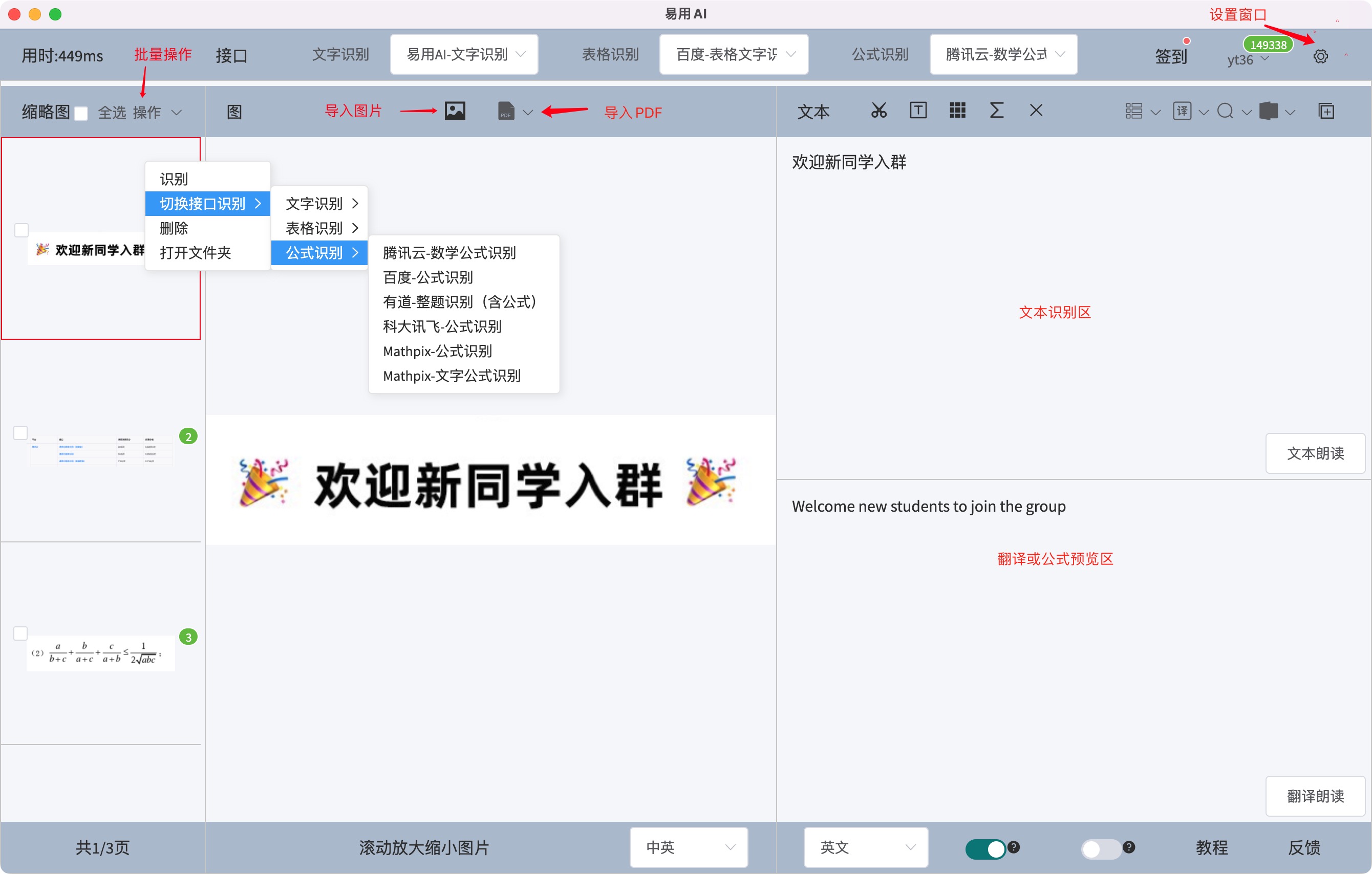
# 配置服务
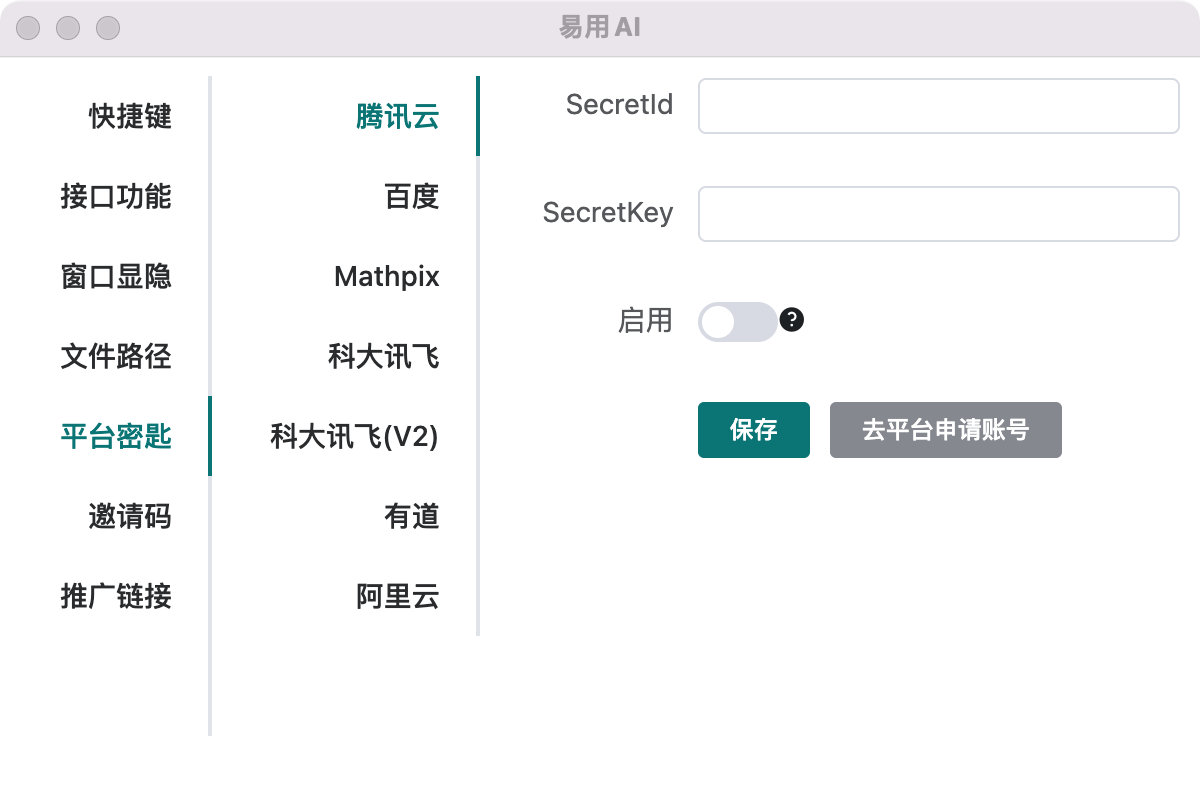
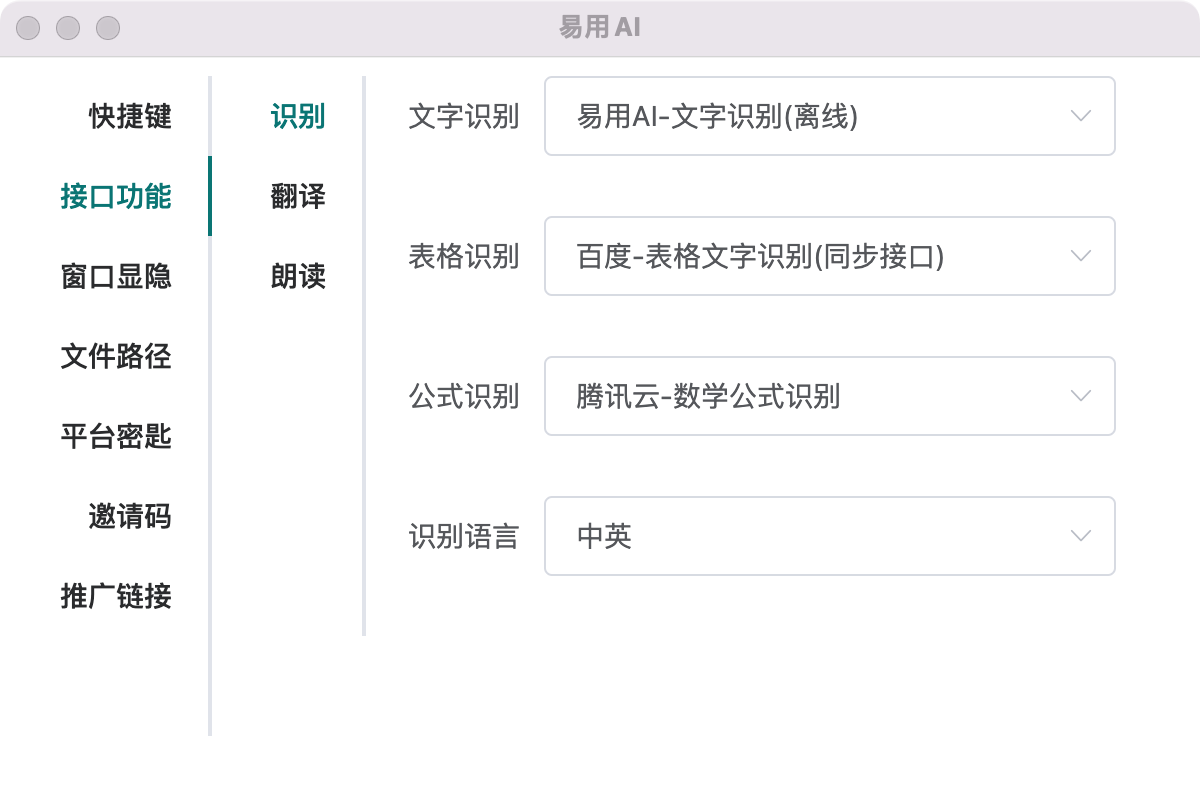
# 更多设置
OCR 功能相关的设置在「设置窗口 - 快捷键 -识别」和「设置窗口 - 接口功能 -识别」里面,如有需要,请前往设置。